Windows10コンピューターが動作を停止する場合があります。 この問題はさまざまな形で現れる可能性があります。 たとえば、システムが突然ロックアップしたり、コンピュータが完全に応答しなくなったり、 最終的にクラッシュします. あなたも様々なものを得るかもしれません 死のエラーのブルースクリーン. 問題の正確な原因を特定したい場合は、Windowsエラー報告ツールを起動してイベントログを確認できます。
多くの場合、あなたは神秘的なものを見るでしょう イベントID1001エラー コンピュータをブリックしたハードウェアまたはソフトウェアの問題の横。 このエラーの原因とその修正方法を見てみましょう。
イベントID1001エラーの原因は何ですか?
イベントID1001エラーは通常、ハードウェア障害、アプリケーションエラー、マルウェア、およびブルースクリーンオブデスエラーが原因で発生します。 これらの問題の最も一般的な根本原因には、次のものがあります。 CPUとRAMの使用率が高い、過熱の問題、アプリの互換性の問題、またはローエンドデバイスでのリソースを必要とするプログラムの実行。 マルウェア感染または破損したWindowsシステムファイルもエラー1001を引き起こす可能性があります。
イベントID1000エラーを修正および防止するにはどうすればよいですか?
バックグラウンドプログラムを閉じる
不要なバックグラウンドアプリを無効にして、システムにかかる負担を軽減してください。 リソースを大量に消費するプロセスを実行するときに不要なアプリをすべて閉じて、メインプログラム用にさらに多くのシステムリソースを解放します。
に移動 タスクマネージャー、 クリックしてください プロセス タブで、閉じたいアプリを右クリックして、 タスクの終了 オプション。

互換モードでアプリを実行する
アプリとOSを最新の状態に保ち、デバイスですべてがスムーズに実行されるようにします。 最新のWindows10 OSバージョンで古いバージョンのアプリを実行している場合は、さまざまな不具合が発生する可能性があります。
アプリを起動するときは、アプリアイコンを右クリックして、 管理者として実行.

このオプションを永続的に有効にするには、アプリを右クリックして[ プロパティ. 次に、をクリックします 互換性 タブにチェックマークを付けます このプログラムを互換モードで実行します オプションと このプログラムを管理者として実行する 設定。

WindowsDefenderサンプル送信を無効にする
コンピューターで複数のセキュリティソリューションを実行しているためにイベントID1001エラーが発生していないかどうかを確認します。 OSは、2番目のウイルス対策ソリューションのインストールを検出すると、Windowsセキュリティを自動的に無効にします。 次に、WindowsテレメトリはイベントID1001エラーを生成します。
たとえば、Windowsエラー報告では、McAfee Endpoint Security ThreatPreventionまたはMcAfeeVirusScanEnterpriseをインストールした後にこのエラーがスローされることがよくあります。
このエラーを防ぐには、追加のウイルス対策ツールをインストールする前に、Windowsセキュリティのクラウドベースの保護と自動サンプル送信機能をオフにします。
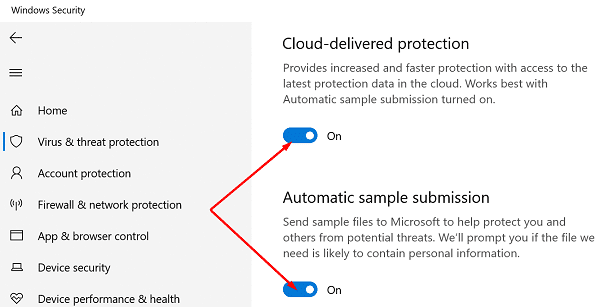
問題のあるプログラムを再インストールする
イベントID1001エラーの原因となっているアプリまたはプログラムを特定し、アンインストールします。 次に、コンピューターを再起動して、問題のあるアプリの新しいコピーをダウンロードします。 それぞれのアプリまたはプログラムが破損した場合は、再インストールすると問題が解決するはずです。
システムファイルを確認してください
システムファイルが破損した場合、コンピュータはアプリやプログラムを正しく実行できない可能性があります。 障害のあるシステムファイルをSFCおよびDISMコマンドで修復し、コンピューターを再起動して、この解決策が厄介なイベントID1001エラーを解決したかどうかを確認します。
- 管理者権限でコマンドプロンプトを起動し、 sfc / scannow 指図。

- マシンがコマンドの実行を終了するまで待ちます。
- 次に、を実行します DISM / Online / Cleanup-Image / RestoreHealth 指図。
- コンピュータを再起動して、結果を確認します。
システムをスキャンしてマルウェアを探します
ウイルスやマルウェアに感染すると、システムのパフォーマンスが低下し、予期しない不具合が発生することがよくあります。 詳細なウイルス対策スキャンを実行して、マルウェアの痕跡をすべて削除します。 ハッカーがあなたのマシンを ゾンビコンピューター.
たとえば、Windows 10の組み込みのウイルス対策ツールを使用している場合は、 Windowsセキュリティ をクリックします スキャンオプション. を選択 フルスキャン オプションを選択して、アンチウイルスにハードディスクをスキャンさせます。

結論
イベントID1001は、要因の長いリストによってトリガーされる可能性のあるエラーコードです。 使用するトラブルシューティングソリューションは、Windowsエラー報告ツールで利用可能なエラーの詳細によって異なります。 イベントID1001エラーを修正するには、管理者権限で互換モードでアプリを実行します。 エラーが続く場合は、問題のあるプログラムを再インストールして、システムファイルを修復してください。
このエラーをトラブルシューティングするための他の解決策を見つけましたか? 以下のコメントでお知らせください。